
Pagdating sa paglikha ng mga virtual machine at kakayahang magsagawa ng mga virtualization ng operating system, nang walang alinlangan na ang isa sa mga pinaka ginagamit na programa ay VirtualBox. Sa kasong ito, ito ay isang libreng programa na dinisenyo ng Oracle na nagbibigay-daan sa pagharap sa isang malaking bahagi ng mga kakumpitensya nito paano ito magiging kaso ng VMWare Workstation Pro, ang iyong pinaka direktang kahalili sa pagbabayad.
Gayunpaman, sa pinaka-pangunahing pag-install at tapos na sa pamamagitan ng default ng VirtualBox, ang totoo ay iyon may ilang mga tampok na hindi kasama. Kabilang sa mga ito, mayroong suporta para sa USB 3.0 at RDP, ang posibilidad ng pag-encrypt ng mga disk at kagamitan para sa kagamitan ng Intel, na sa maraming mga kaso ay makakatulong nang malaki. Ang pag-install ng mga tampok na ito ay maaaring gawin madali gamit ang Oracle Extension Pack: VirtualBox Extension Pack.
Kaya maaari mong i-download at mai-install ang VirtualBox Extension Pack sa iyong Windows computer upang i-unlock ang mga tampok sa iyong virtual machine
Tulad ng nabanggit namin, sa kasong ito ang VirtualBox Extension Pack ay ina-unlock ang ilang mga tampok sa virtualization na hindi kasama sa karaniwang pag-install. Upang maisama ang mga ito, dapat mo munang i-download ang file ng pag-install. Upang gawin ito, lamang dapat pumunta sa pahina ng pag-download ng Oracle at, mula sa listahan ng mga magagamit na produkto, piliin ang pag-download ng Oracle VM VirtualBox Extension Pack, isinasaalang-alang na sa kasong ito ang pag-download ay pareho para sa lahat ng mga operating system.
Kapag na-download sa computer, kung ang VirtualBox ay na-install nang tama makikita nito ang file bilang isang extension, tulad nito ang pagbubukas nito ay dapat payagan kang mai-install ito sa computer nang madali.
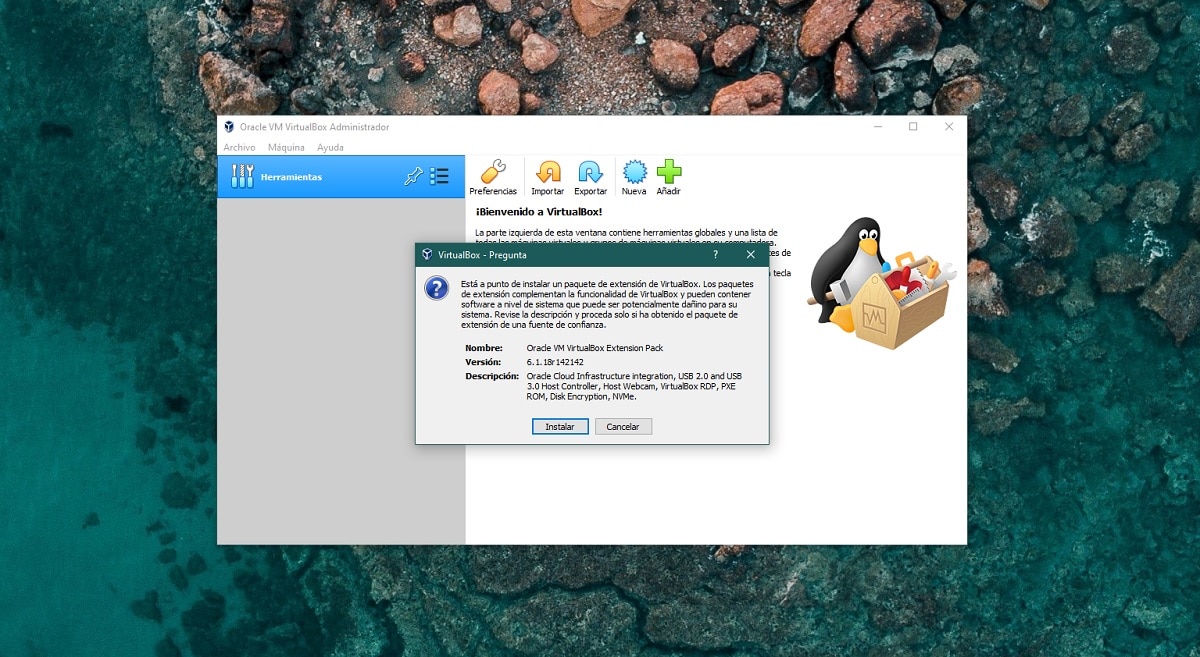

Kapag pumipili ng pagpipilian upang mai-install, dapat mo lang basahin ang mga tuntunin ng kasunduan sa lisensya mula sa Oracle at magbigay pahintulot ng administrator sa programa para maganap ang pag-install, na hindi dapat magtagal. Sa sandaling nagawa mo ito, dapat mong matamasa ang lahat ng mga buong tampok ng VirtualBox sa iyong computer.